Hostwinds Tutoriels
Résultats de recherche pour:
Table des matières
Activer AutoSSL dans le panneau Web CentOS
Mots clés: CentOS Web Panel, SSL
Les certificats de cryptage SSL sont une méthode prédable pour sécuriser votre site. Centos Web Panel (CWP) permet d'automatiser les certificats SSL pour les domaines sur votre serveur. Cet article détaillera comment activer AutossL dans le panneau Web Centos.
Note importante:
Cette méthode émet des problèmes Cryptons les certificats SSL.Si vous savez que vous avez besoin d'un niveau de validation plus élevé que les certificats fournis par Let's Encrypt, vous devez obtenir un certificat SSL approprié à vos besoins.
Activation d'AutoSSL pour un domaine
Avant de pouvoir utiliser la fonction AutoSSL pour l'un de nos domaines, nous devons d'abord la configurer. Gardez à l'esprit que vous devrez activer AutoSSL pour chaque nouveau domaine ajouté.
Étape 1: Connectez-vous au panneau Web CentOS
Vous pouvez vous connecter au panneau Web CentOS en accédant à l'adresse IP de votre serveur à l'aide de Port 2030. Cela ressemble à ceci: 192.168.1.183:2030
Une fois connecté, vous devriez voir votre Tableau de bord CWP.
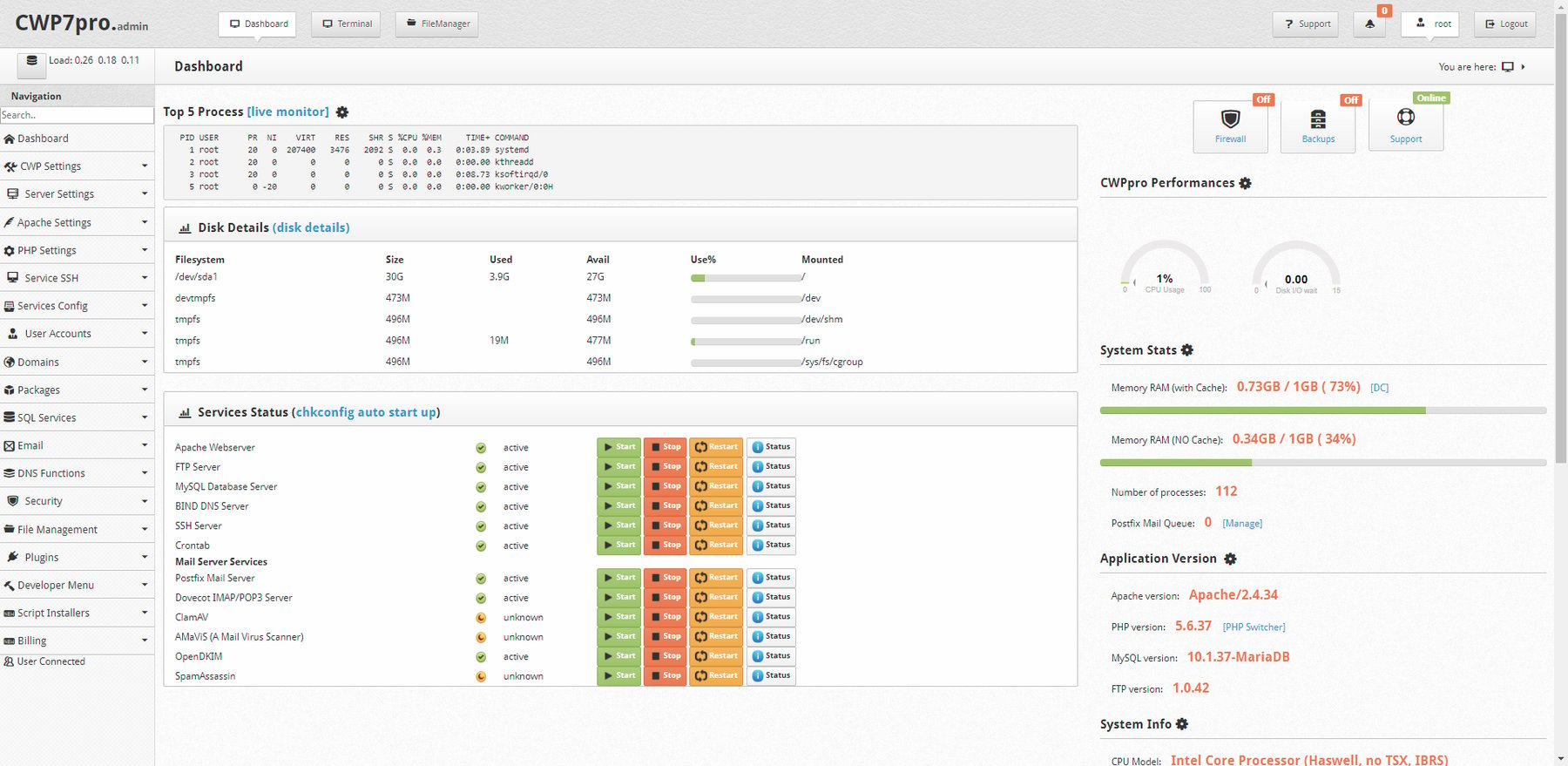
Étape 2: Accès au module des certificats SSL
Cliquez sur le menu déroulant intitulé Paramètres de serveur Web, puis cliquez sur Certificats SSL.Cela vous amènera au module de certificat SSL.


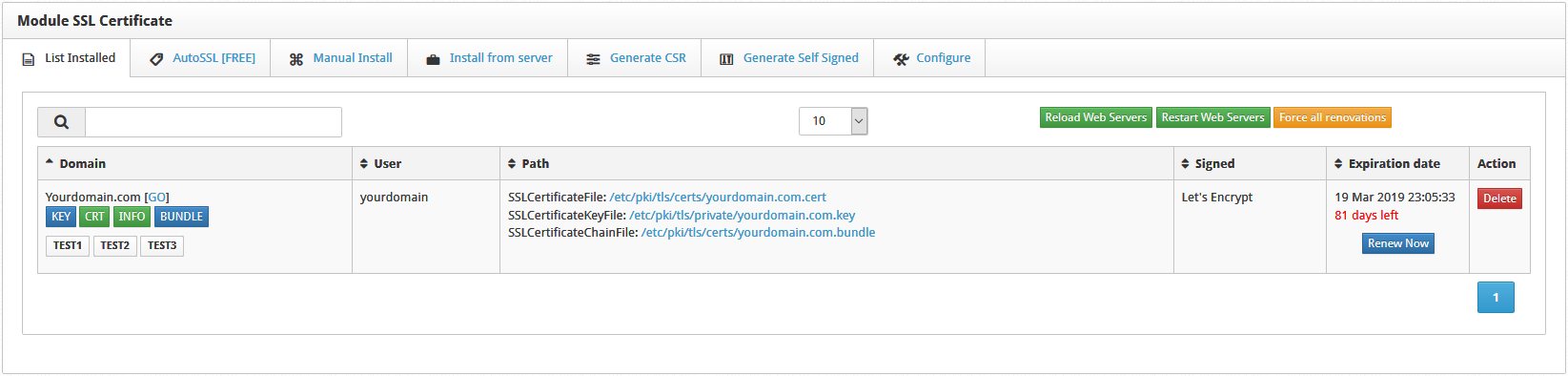
Étape 3: Accédez à Autossl (gratuit)
En haut du module, vous verrez un onglet intitulé AutoSSL (GRATUIT) .Cliquez sur l'onglet.
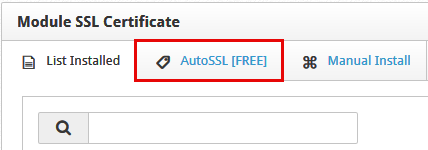
Étape 4: Activer le domaine
Sélectionnez l'utilisateur qui contrôle le domaine pour lequel vous activez AutoSSL. Ensuite, sélectionnez le domaine à activer. Il y aura un délai pendant que CentOS Web Panel exécute les processus d'arrière-plan pour déterminer si le domaine est qualifié pour être activé. Gardez à l'esprit que la sélection de domaines sera colorée en fonction de leur statut.
- Verte: le domaine a un certificat actif installé.
- Blanche: Le statut est actuellement inconnu ou est actuellement sélectionné et n'a pas été émis un certificat, mais reste éligible.
- Rouge: le domaine ne peut pas recevoir de certificat.
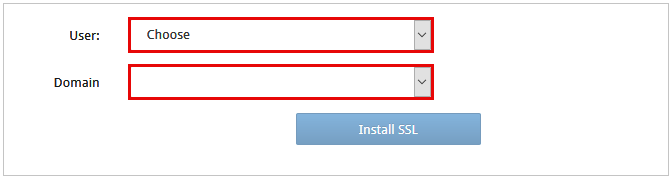
Étape 5: Installer SSL
Cliquez sur Installer SSL Pour installer le certificat SSL sur le domaine.De plus, cette action permettra un renouvellement automatique Autossl.

Vous recevrez un Réussi notification dans le coin supérieur droit de la page lorsqu'elle est terminée.
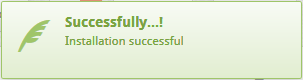
Étape 6: Activer l'auto-renouvellement
Une fois que vous avez réussi à installer le SSL, cliquez sur le Configurer onglet sur le Module SSL page. Cela vous mènera au Alertes et renouvellement automatique les configurations languette.
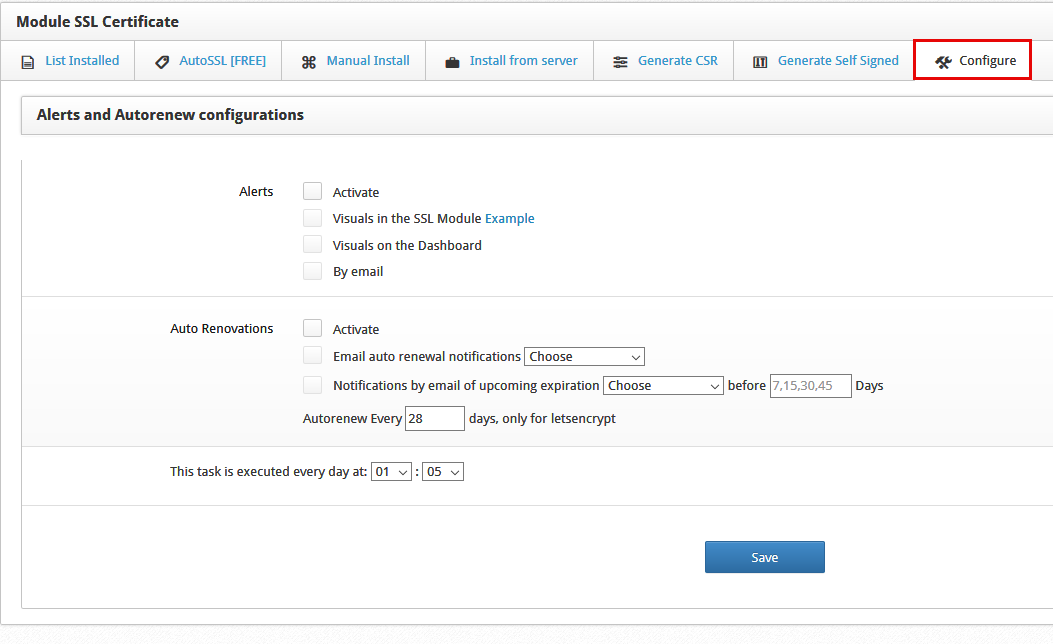
Étape 7: Activer l'auto-renouvellement
Vérifier la Activer et laissez les autres paramètres inchangés. Cliquez sur sauvegarder pour valider les changements. Enfin, vos domaines recevront automatiquement de nouveaux certificats.
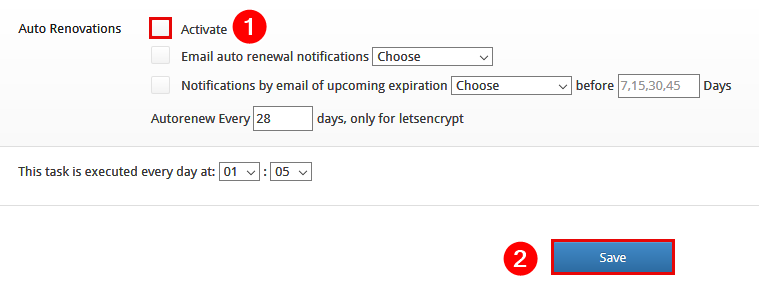
Toutes nos félicitations! Vous avez activé AUTOSTSL et le renouvellement automatique!
Écrit par Hostwinds Team / décembre 29, 2018
